說明書 VIEWSONIC VOT530
Lastmanuals提供軟硬體的使用指南,手冊,快速上手指南,技術資訊的分享,儲存,與搜尋 別忘了:總是先閱讀過這份使用指南後,再去買它!!!
如果這份文件符合您所要尋找的使用指南, 說明書或使用手冊,特色說明,與圖解,請下載它. Lastmanuals讓您快速和容易的使用這份VIEWSONIC VOT530產品使用手冊 我們希望VIEWSONIC VOT530的使用手冊能對您有幫助
Lastmanuals幫助您下載此使用指南VIEWSONIC VOT530

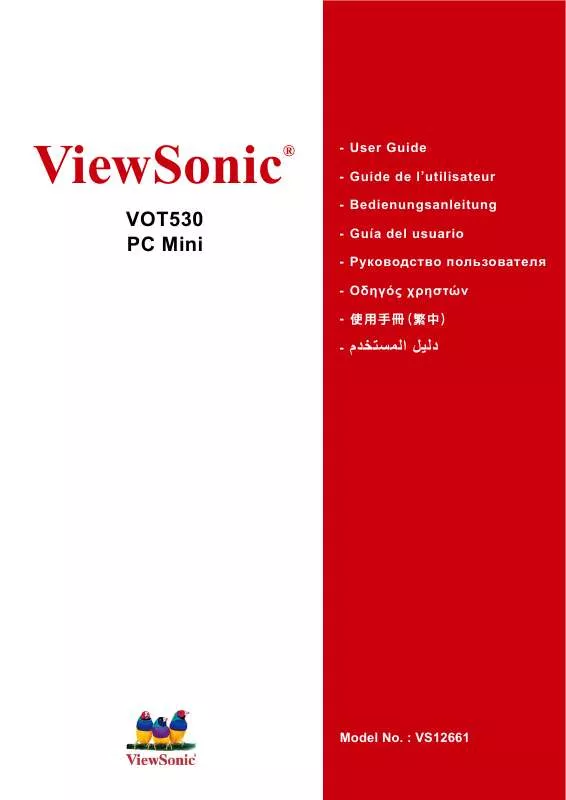
您也可以下載以下與您要搜尋的產品相關的手冊
 VIEWSONIC VOT530 (2308 ko)
VIEWSONIC VOT530 (2308 ko)
手冊摘要: 使用說明書 VIEWSONIC VOT530
在使用指南中有清楚的使用說明
[. . . ] 以下資訊僅適用於歐盟(EU)成員國: 右側所示的符號符合《廢電子電機產品(WEEE) 指令2002/96/EC》之規定。 凡標有此符號的產品不得作 城市廢品加以處理,而必須按照當地有關法律 利用貴國或貴地區的廢品回收及收集系統而加以處理。 如果本設備使用電池、充電電池或鈕扣電池,則會標示化學符號Hg、Cd或 Pb,代表電池的重金屬含量為0. 0005%以上的汞、0. 002%以上的鎘或 0. 004%以上的鉛。
ViewSonic VOT530
FCC輻射暴露聲明 本設備必須安裝於輻射體與人體至少 20 公分的距離,操作時也必須距離 20 公分以 上。 本無線模組裝置符合 FCC 規則第 15 部分之規定。操作上須遵循以下兩項條件:(1)本 裝置不得產生有害干擾,且 (2)本裝置必須接受任何其他干擾,包括可能產生非預期操 作之干擾。 加拿大工業局聲明: 本無線模組裝置符合加拿大 RSS-210 標準。為避免無線電干擾授權服務,本裝置主要 適用於室內使用,並放置於遠離窗戶的位置,以獲得最大的屏蔽效果;安裝於室外的 設備(或其發射天線)須依照授權規定操作。本無線電設備的安裝人員必須確保天線 的位置與指向,避免使天線發射出的RF場域超出加拿大健康局 (Health Canada) 所規 定之一般族群限制。請參閱「安全法規6」(Safety Code 6),您可於加拿大健康局網站 (www. hc-sc. gc. ca/rpb)查詢。 R&TTE符合性聲明 本無線模組裝置符合歐盟R&TTE指令規定的主要要求(1999/5/EC)。本設備符合下列 符合性標準: ETSI EN 300 328 EN 301 489-01 EN 301 489-17 適用國家:德國、英國、荷蘭、比利時、瑞典、丹麥、芬蘭、法國、義大利、西班 牙、奧地利、愛爾蘭、葡萄牙、希臘、盧森堡、愛沙尼亞、拉脫維亞、捷克共和國、 斯洛伐克、斯洛維尼亞、匈牙利、波蘭與馬爾他。 NCC 經型式認證合格之低功率射頻電機,非經許可,公司,商號或使用者均不得擅自變更 頻率、加大功率或變更原設計之特性及功能。 低功率射頻電機之使用不得影響飛航安全及干擾合法通信;經發現有干擾現象時,應 立即停用,並改善至無干擾時方得繼續使用。 前項合法通信,指依電信法規定作業之無線電通信。 低功率射頻電機須忍受合法通信 或工業、科學及醫療用電波輻射性電機設備之干擾。
ViewSonic VOT530
ii
重要的安全指示
1. 請勿在靠近水的地方使用本設備。警告: 為減低火災或電擊的危險, 請勿將此產品 在雨或潮濕的環境中。 6. [. . . ] 輕輕將光碟推入光碟插槽內。 3. 光碟機的 LED 指示燈將會亮起,同時電腦會開始讀取剛插入的光碟。
讀取光碟
1. 請依照「插入光碟」一節的步驟進行操作。 2. 出現提示畫面時,請選擇用於播放或讀取已插入光碟內容的程式。 備註:若桌面未出現視窗畫面,請按「開始」、「程式集」並選擇用於播放該光碟的 軟體。有關此軟體的詳細說明,請參閱該軟體的手冊或線上說明。
ViewSonic VOT530
18
ODD 操作說明
寫入光碟
請確定您製作的光碟不會觸犯版權法。 1. 請依照「插入光碟」一節的步驟進行操作。 2. 出現提示畫面時,請選擇您要的程式,用以將檔案寫入至可覆寫 (RW) 光碟。 3. 請依照畫面上的指示完成複製程序。 備註:若桌面未出現視窗畫面,請按「開始」、「程式集」並選擇 用於寫入該光碟的 軟體。有關此軟體的詳細說明,請參閱該軟體的手冊或線上說明。
取出光碟
1. 請確定光碟機指示燈已熄滅。 2. 取出光碟。
備註: 另亦可按兩下「我的電腦」、按右鍵選擇光碟機圖示,然後按下功能表上的 「退片」。
ViewSonic VOT530
19
第四章 系統還原
PC Mn 隨附的系統還原光碟可讓使用者將系統 還原至原廠設定。當發生系統故障或忘記系統密 碼時,此功能將會非常有用。 本章涵蓋以下的主題: • 使用系統還原光碟的時機 • 執行系統還原管理員 (System Recovery Manager)
ViewSonic VOT530
20
系統還原
使用系統還原光碟的時機
必須執行系統還原的情況: • 系統或硬體發生故障。 • 必須將系統還原至原廠設定。 • 忘記系統密碼。 系統還原將會格式化硬碟,並將系統還原至原廠設定。 備註:所有儲存在 C 槽內的檔案及資料,皆會被刪除。
執行系統還原管理員
PC mn 使用 Acrons Recovery Manager 作為系統還原功能。將系統還原光碟插入 ODD 插槽,並執行系統還原管理員。 請依照以下步驟操作: 1. 開啟 PC mn 的電源。系統將會開機並顯示廠商的標誌。 2. 當畫面出現「Startng Acrons Loader. . . 」時,請按下鍵盤上的 F11。
ViewSonic VOT530
21
系統還原
3. 現在將會看見圖形化的視窗,請選擇 [Restore] 按鈕並繼續操作。
4. 系統會要求您進行確認,將電腦還原至原始狀態將會移除在電腦上建立的所有檔 案。是否繼續還原操作? 按下 [Yes] 按鈕並繼續操作。
5. 請等待安裝程序,系統將會順利完成還原操作。開始使用您的 PC mn。 備註:Wndows 作業系統便已啟動,而您仍需要執行系統還原, 請重新啟動 PC mn,並依照上述步驟操作。
ViewSonic VOT530
22
第五章 設定 BIOS
BIOS 設定公用程式專門用於設定電腦的 BIOS (Basc Input/Output System)。 BIOS 是一種稱為韌體的軟體層,能將其他軟體 層的指令轉譯成電腦硬體裝置可理解的指令。電 腦必須設定 BIOS,才能辨識已安裝裝置的類型 並建立特殊的功能。 本章將說明如何使用 BIOS 設定公用程式。
ViewSonic VOT530
23
設定 BIOS
設定 BIOS
在電源啟動後不久,將會顯示以下畫面:
請按下 [Delete] 按鈕進入 BIOS 畫面。 若想看見 POST 畫面,可按下 [Tab] 按鈕。
ViewSonic VOT530
24
設定 BIOS
按下 [Delete] 按鈕後,將會顯示以下 BIOS 設定功能表:
如何使用 Phoenix-Award BIOS 設定程式
通常可以使用方向鍵將欲選取的選項反白、按下 [Enter] 鍵進行選擇,並使用 [Page Up] 與 [Page Down] 鍵可變更設定值。此外可按下 [Esc] 鍵離開 BIOS 設定程式。下表 清楚列出使用鍵盤變更 BIOS 設定的方式。
按鍵 Page Up 或 + Page Down 或 確定鍵 Esc 在子功能表中: 向上鍵 向下鍵 向左鍵 向右鍵 F6 F7 F10 說明 將設定變更為下一個數值或增加數值。 將設定變更為前一個數值或減少數值。 選擇項目。 在主功能表中:放棄變更並退出。 從目前的功能表回到主功能表。 反白前一個項目。 反白下一個項目。 在功能表中左移反白標示。 在功能表中右移反白標示。 從 CMOS 載入預設值。 從 CMOS 載入 Turbo 設定值。 儲存變更並退出設定程式。
備註: 由於我們需要因應最新的客戶需求而不時地更新 BIOS 程式碼,因此本手冊中 的 BIOS 資訊可能會與您的系統中的 BIOS 訊息有些微的差異。
ViewSonic VOT530
25
設定 BIOS
標準 CMOS 功能
在 [Standard CMOS Setup] 中可設定基本的系統參數,例如日期、時間及硬碟類型。 使用方向鍵可反白項目,[PgUp] 或 [PgDn] 鍵則可選擇項目。
標準 CMOS 功能 > 日期 若要設定日期,請反白 [Date] 參數。按下 [PgUp] 或 [PgDn] 可設定目前的日期。日期 格式為月、日、年。
ViewSonic VOT530
26
設定 BIOS
進階 BIOS 功能
在下圖所示的最初 BIOS 設定頁面中,可從 BIOS 主功能表中選擇 [Advanced BIOS Features]。
從主功能表中選擇 [Advanced BIOS Features] 時,即會顯示以下畫面。
ViewSonic VOT530
27
設定 BIOS
進階晶片組設定
[Advanced Chpset Features] 包含晶片組相依功能的設定。這些功能與系統效能有關 聯。可在 BIOS 設定程式的最初頁面中,選擇此選項。
警告: 在嘗試進行任何變更前,請確定已完全瞭解此功能表中的項目。變更參數設定也許可 以改善系統的效能,但如果設定了錯誤的系統配置,也有可能造成系統不穩定。
ViewSonic VOT530
28
設定 BIOS
整合周邊功能
[Integrated Perpherals Features] 包含 OnChp IDE 裝置及內建裝置的設定。可以在 BIOS 設定程式的最初頁面中,選擇此選項。
ViewSonic VOT530
29
設定 BIOS
電源管理設定
「Power Management Setup」畫面可控制主機板的節能功能,畫面如下圖所示。可以 在 BIOS 設定程式的最初頁面中,選擇 [Power Management Setup]。
ViewSonic VOT530
30
設定 BIOS
載入設定預設值
[Load Setup Defaults] 選項能載入最佳化的系統效能設定。最佳化設定比起 Turbo 設定更為穩定。所有的產品認證、相容性╱穩定性測試報告以及產品品質控制,皆 是以此選項為依據。我們建議您使用這些設定,作為本產品的一般操作設定。[Load Setup Defaults] 並非此主機板的最低階設定。若需要確認系統不穩定的問題,可在 [Advanced BIOS Features] 和 [Advanced Chpset Features] 中手動設定參數,以取得 最低階且最穩定的設定。
現在可使用鍵盤上的方向鍵移動游標。將游標移至 [Load Optmzed Defaults] 選項, 並按下 [Enter] 按鈕。
ViewSonic VOT530
31
設定 BIOS
接著,將會彈出上方的對話方塊畫面,用以確認預設的 BIOS 設定值。請按下 [Y] 並按 下 [Enter] 按鈕。 設定密碼 密碼可防止您的電腦遭到未經授權使用的情況。若有設定密碼,在開機或進入設定畫 面前,系統將會出現要求輸入正確密碼的提示畫面。 若要設定密碼: 1. [. . . ] 有關其他資訊或離您最近的ViewSonic 服務中心的名稱,請與ViewSonic 聯繫。 隱含保固的限制: 除了此文中說明的保固,不提供任何其他明文規定或隱含的保固,包括適銷性或特殊目的的適 用性隱含保固。
4. 3: ViewSonic PC Mini Warranty
Page 1 of 2
PC Mini_LW01 Rev. 1a 07-02-09
ViewSonic
VOT530
41
損失免責條款: ViewSonic 的責任僅限於承擔修復或替換產品的費用。ViewSonic 將不負責承擔: 1. [. . . ]
放棄下載這份使用手冊 VIEWSONIC VOT530
Lastmanuals提供軟硬體的使用指南,手冊,快速上手指南,技術資訊的分享,儲存,與搜尋
在任何的情況下, Lastmanuals都沒有任何的責任: 如果您所搜尋的文件結果是不存在的,不完整的,不是您的母語的, 或是型號或語言與描述不符. Lastmanuals不提供翻譯的服務
如果您接受這份合約內容, 請在閱讀完此約後,按下“下載這份使用手冊”, 下載VIEWSONIC VOT530手冊的過程馬上開始.
